|
중요 Access Services 2010 및 Access Services 2013이 다음 SharePoint의 릴리스에서 제거됩니다. 새 웹 앱을 만들고 기존 앱을 Microsoft Power Apps와 같은 다른 플랫폼으로 마이그레이션하지 않는 것이 좋습니다. 웹, 휴대폰 또는 태블릿용 Power Platform 앱, 자동화 워크플로, 가상 에이전트 등을 빌드할 수 있는 클라우드 데이터베이스인 Dataverse와 Access 데이터를 공유할 수 있습니다. 자세한 내용은 시작: Access 데이터를 Dataverse로 마이그레이션을 참조하세요. |
Access 앱은 공유와 공동 작업의 편의성을 높이기 위해 브라우저에서 사용할 수 있도록 만들어졌습니다. Access 앱을 만들어 사용하려면 Access 2013 이상과 비즈니스용 Microsoft 365 사이트 또는 SharePoint Server 2013 이상 사이트가 필요합니다. Access 앱 만들기에 대해 자세히 알아보세요. 앱을 만들고 여기에 데이터를 추가하는 방법과 앱을 사용자 지정하고 사용하기 위한 몇 가지 단계를 간략하게 살펴보겠습니다.
Access 데스크톱 데이터베이스 사용에 대한 자세한 내용은 Access 데스크톱 데이터베이스의 기본 작업을 참조하세요.
서식 파일에서 앱 만들기
Access에 제공되는 앱 서식 파일 중 하나를 사용하면 더 빠릅니다.
-
Access 시작 화면에서 스크롤하여 주요 서식 파일을 확인합니다. 자산 관리, 연락처, 문제점 추적 등 가장 널리 사용되는 앱이 처음에 나와 있습니다. 지구본 아이콘이 표시된 서식 파일로는 다음과 같은 Access 앱을 만들 수 있습니다.
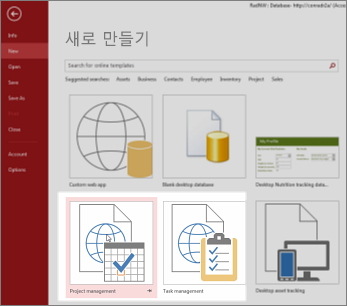
제목에 "데스크톱"이라는 단어가 포함된 서식 파일을 사용하면 기존의 Access 데스크톱 데이터베이스가 만들어집니다.
-
서식 파일을 클릭하고 앱 이름 상자에 이름을 입력합니다.
-
웹 상의 앱 위치를 선택하고 만들기를 클릭합니다.
자세한 내용은 Access 앱 서식 파일에서 데이터베이스 시작을 참조하세요. 앱 이름 상자에서 사용할 웹 위치를 찾는 데 대한 자세한 내용은 Access 웹앱의 웹 위치 찾기를 참조하세요. 앱을 직접 디자인하려면 다음 섹션을 계속 진행합니다.
사용자 지정 Access 앱 만들기
필요에 맞는 서식 파일이 없는 경우 처음부터 앱을 만들 수 있습니다.
-
Access를 열고 사용자 지정 웹 앱을 클릭합니다.
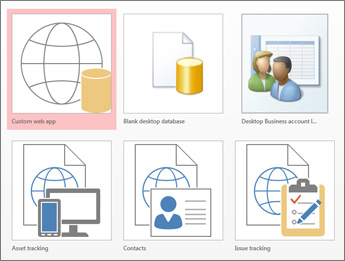
-
이름과 앱의 웹 위치를 입력하거나 위치 목록에서 위치를 선택하고 만들기를 클릭합니다.
자세한 내용은 사용자 지정 웹 앱 만들기를 참조하세요.
서식 파일로 시작하거나 빈 앱으로 시작하는지 여부에 관계없이 항상 Access 앱을 사용자 지정할 수 있습니다.
데이터 가져오기 또는 연결
앱을 만든 후에는 데이터를 추가하는 것이 좋습니다. 다른 원본에서 데이터를 가져올 수 있습니다. 시작하기 위한 지침은 다음과 같습니다.
-
Access에서 앱을 열고(브라우저의 경우 설정 > Access에서 사용자 지정 클릭) 홈 > 테이블을 클릭합니다.
-
테이블 추가 페이지에서 기존 데이터 원본에서 테이블 만들기를 통해 원본을 선택하고 외부 데이터 가져오기 마법사의 단계를 따릅니다.
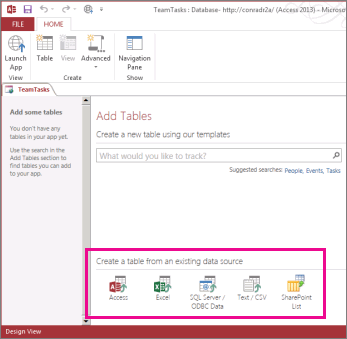
데이터 가져오기에 대한 자세한 내용은 Access 데이터베이스에서 Access 웹앱으로 데이터 가져오기 를 참조하세요.
새 테이블에 대한 관계를 만들려면 조회 필드를 추가합니다.
다음 단계
나머지 앱 디자인 프로세스는 앞으로 앱을 사용해 어떤 작업을 할지에 따라 다르지만 자세한 내용을 알아보는 데 도움이 될 만한 다음과 같은 문서가 제공됩니다.










